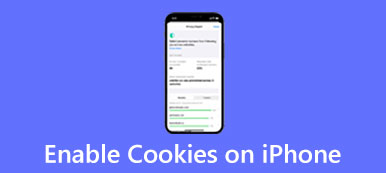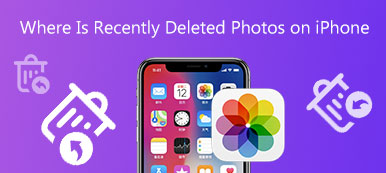时区很重要,因为它决定了 iPhone 上显示的日期和时间。 例如,当您去另一个国家旅行时,您必须更改它以更正您手机上的时间。 老实说,这不是一项简单的工作 更改 iPhone 上的时区 由于设置复杂。 因此,本指南演示了具体的操作方法,并告诉您在无法更改时区时可以做什么。

第 1 部分。 如何在 iPhone 上更改时区
有两种方法可以更改 iPhone 上的时区。 您可以手动执行此操作,也可以让 iOS 使用适当的设置自动执行此操作。 不管怎样,我们在下面详细演示这两种方式。
如何手动更改 iPhone 上的时区

打开你的 个人设置 应用程序,去 总类 选项卡,然后选择 日期及时间.
按 时区 字段,搜索所需的时区或城市,然后在列表中点击它。
现在,查看时间和日期显示,确保您已成功更改 iPhone 上的时区。
如何自动更改 iPhone 上的时区

如果您不想手动更改 iPhone 上的时区,也可以打开 个人设置 应用,点按 总类,并选择 日期及时间.
切换到 自动设置 选项。
接下来,回到 个人设置 屏幕,前往 隐私与安全,选择 “定位服务”,然后打开 “定位服务”。 按 系统服务 在列表的底部,然后打开 设定时区.
现在,iOS 将获取您的 GPS 位置并使用相应的时区。 如果您所在的位置不同,您的 iPhone 会自动更改时区。
第 2 部分。 快速修复方法无法在 iPhone 上更改时区
Apple 允许用户更改 iPhone 的时区; 但是,此功能并不总是正常工作。 根据我们的研究,一些用户抱怨他们有时无法更改它。 原因很复杂,一般人很难弄清楚。 因此,我们推荐一站式解决方案来解决此问题, Apeaksoft iOS系统恢复.

4,000,000+ 下载
如何修复无法在 iPhone 上更改时区
连接iPhone
在计算机上安装最好的 iOS 系统恢复软件后启动它。 接下来,如果您无法更改 iPhone 上的时区,请使用 Lightning 数据线将您的手机插入同一台 PC。 选择 iOS 系统恢复,然后单击 Start 开始 按钮来检测您的设备。

Tips::为了保护您的硬件,您最好使用 iOS 设备随附的数据线。
选择模式
按 免费快速修复 解决问题的链接。 如果无效,请按 修复 按钮,根据自己的情况选择合适的模式,比如 标准模式 or 高级模式。 打 确认 按钮继续前进。

修复无法更改时区
检查 iPhone 上的信息并下载正确的固件。 完成后,该软件将自动修复 iPhone 上的软件问题。 等待这个过程完成,关闭软件,断开你的设备,你就可以像往常一样在你的 iPhone 上更改时区了。
 进一步阅读:
进一步阅读:第 3 部分。 关于在 iPhone 上更改时区的常见问题解答
我的 iPhone 会调整时区吗?
iOS 提供了两种更改时区的方法。 如果您设置了自动模式,iPhone 会根据您所在的位置调整时区。 否则,您必须手动调整它。
为什么我的 iPhone 不更新时区?
首先,如果你想自动更新时区,你必须在你的 iPhone 上配置自动设置模式。 此外,您需要允许时区功能访问您 iPhone 上的系统位置服务。
我应该什么时候更改 iPhone 上的时区?
某些应用程序可以在 iPhone 上使用日期和时间。 当你去另一个国家时,你最好更改你的 iOS 设备上的时区,以便这些应用程序可以相应地更新内容和服务。
结论
本指南演示了如何 更改 iPhone 上的时区. 错误的时区可能会导致严重的问题。 例如,某些应用程序可能会停止工作。 因此,您应该根据您的位置进行更改。 如果您无法更改它,我们建议您使用 Apeaksoft iOS 系统恢复解决问题。 如果您遇到有关此主题的其他问题,请随时在本帖下方留言。